打印机是使用频率很高的办公室设备之一,因此大家常常都会使用电脑连接打印机去进行操作。但是有的win11用户反映找不到打印机,怎么办呢?你先进入高级网络设置,点击更多网络
打印机是使用频率很高的办公室设备之一,因此大家常常都会使用电脑连接打印机去进行操作。但是有的win11用户反映找不到打印机,怎么办呢?你先进入高级网络设置,点击更多网络适配器选项,然后打开当前使用网络的属性窗口,选中Internet协议版本4打开,点击高级按钮,勾选启用LMHOSTS查找,并将NetBIOS设置选为默认即可。
1、首先,右键点击任务栏右下角的【网络图标】,然后点击【网络和 Internet 设置】;
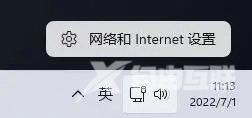
2、网络和 Internet窗口,找到并点击【高级网络设置(查看所有网络适配器,网络重置)】;
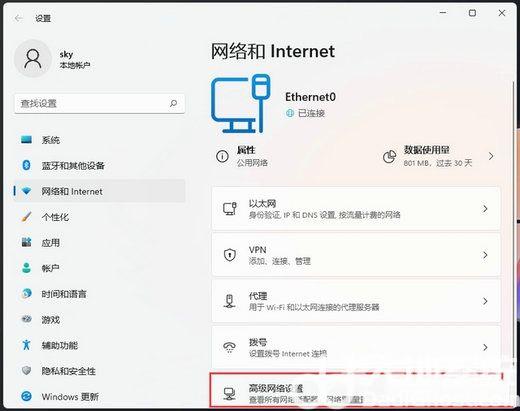
3、相关设置下,点击【更多网络适配器选项】;
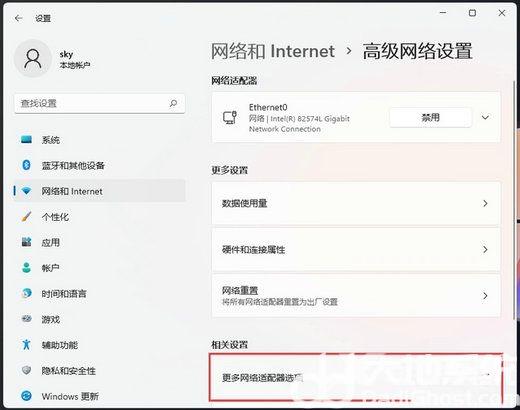
4、网络连接窗口,找到已连接的网络,并选择,然后点击右键,在打开的菜单项中,选择【属性】;
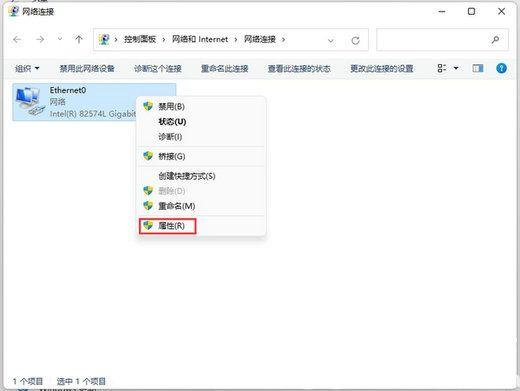
5、找到并双击打开【Internet 协议版本 4 (TCP/IPv4)】;
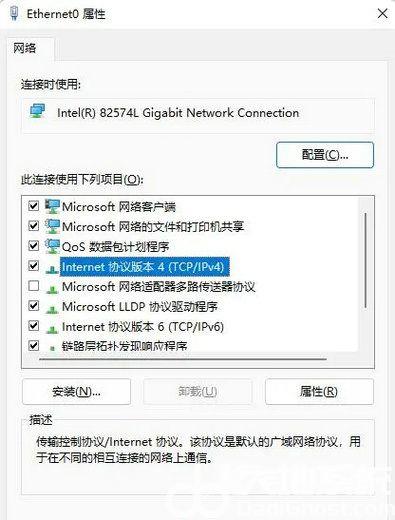
6、Internet 协议版本 4 (TCP/IPv4) 属性窗口,点击【高级】;
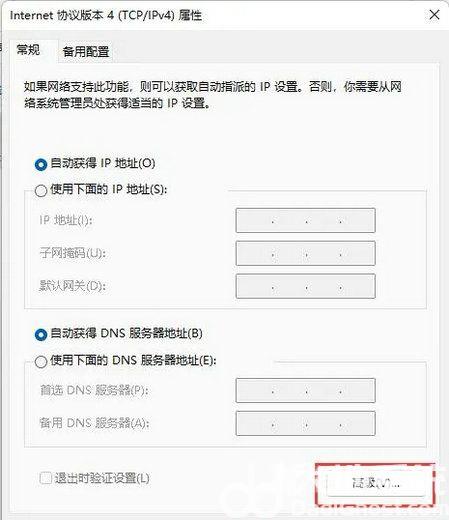
7、高级 TCP/IP 设置窗口,切换到【WINS】选项卡,确认【启用 LMHOSTS 查找】为勾选状态,且下方【NetBIOS 设置】为默认。
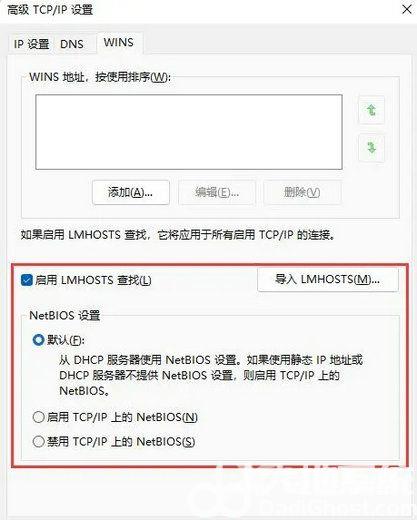
以上就是win11找不到打印机怎么办 win11找不到打印机解决办法的相关内容了。
